Come cambiare l'host su Zoom
Cosa sapere
- Cambia host facendo clic sul nome del partecipante e facendo clic su Fai l'ospite.
- È possibile aggiungere un co-organizzatore o modificare i privilegi di hosting prima di una riunione, ma è necessario disporre di un account a pagamento.
- I co-host hanno molti privilegi di hosting, ma non sono in grado di rendere host altri partecipanti.
Questo articolo ti insegna come cambiare l'host in una riunione Zoom e spiega eventuali limitazioni al processo.
Posso trasferire una riunione Zoom a un altro host?
Sì. Con tutte le riunioni Zoom, è possibile trasferire i controlli di hosting a un utente diverso. Questo è utile se l'organizzatore originale deve andarsene prima della conclusione della riunione.
C'è un problema, però. Se l'organizzatore originale è un utente gratuito di Zoom anziché qualcuno con un account aziendale, la riunione è limitata a 40 minuti. Questo rimane il caso anche se il nuovo host ha una versione a pagamento di Zoom e in genere può ospitare per un periodo di tempo illimitato.
Come posso cambiare l'host su uno zoom prima della riunione?
Se vuoi cambiare host prima di una riunione Zoom, il processo è relativamente semplice. Ecco come farlo aggiungendo un organizzatore alternativo tramite lo strumento di pianificazione delle riunioni.
La possibilità di aggiungere host alternativi è disponibile solo per gli utenti a pagamento o con licenza di Zoom. Quelli con account con piano gratuito possono cambiare host solo mentre è in corso una riunione. Anche gli host alternativi devono essere utenti a pagamento di Zoom.
Apri Zoom.
-
Clic Incontri.
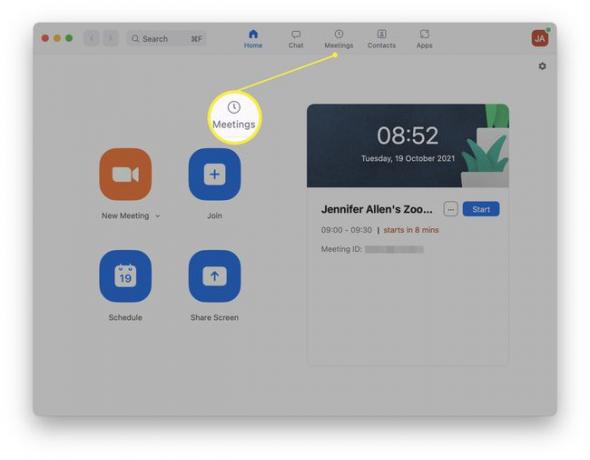
-
Clic Modificare accanto al nome della riunione.
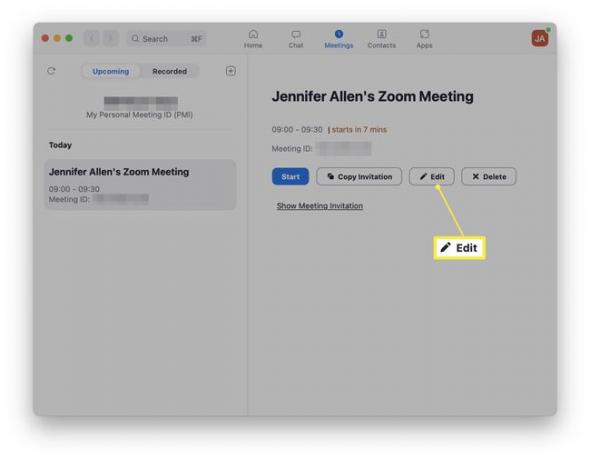
-
Clic Opzioni avanzate.
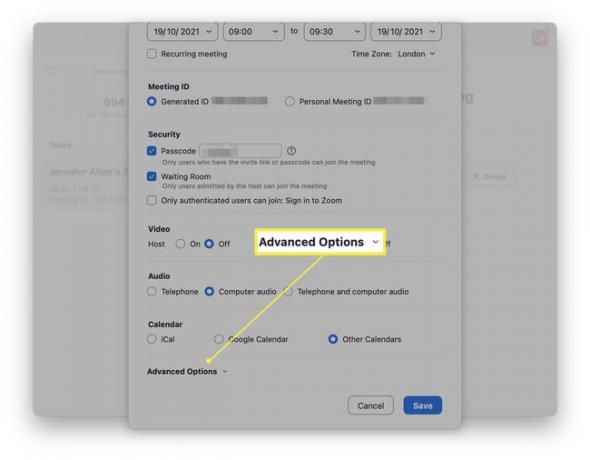
-
Inserisci l'indirizzo email dell'host alternativo che desideri aggiungere.
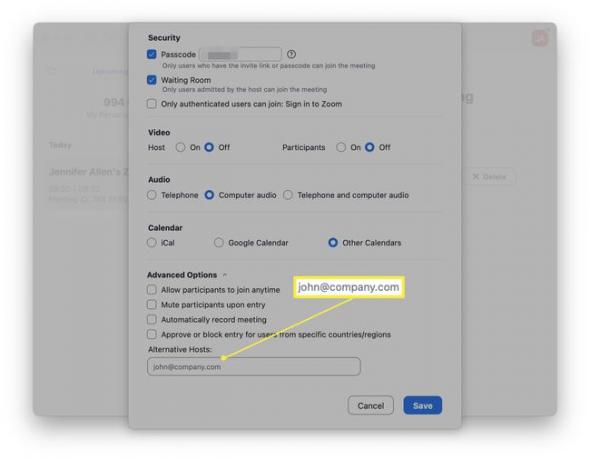
Clic Salva.
L'organizzatore aggiuntivo è ora aggiunto alla riunione.
Dov'è il controllo host in Zoom?
Una volta che una riunione Zoom è in corso, è piuttosto semplice cambiare l'host grazie ai controlli host di Zoom. Ecco dove cercare e come passare il controllo a un altro utente.
Apri Zoom.
Inizia la riunione facendo clic su Nuovo incontro o partecipando tramite un invito.
-
Clic partecipanti.
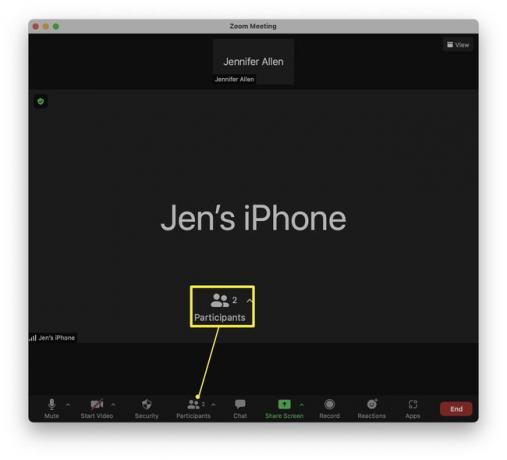
-
Trova il nome della persona che desideri ospitare.
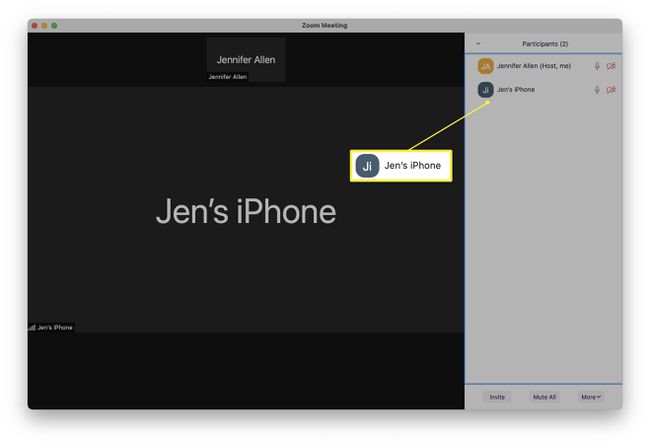
-
Passa il mouse sopra il nome e fai clic Di più.
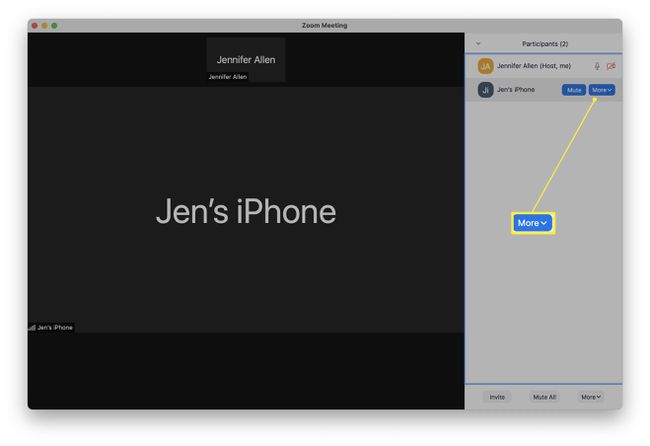
-
Clic Fai l'ospite.
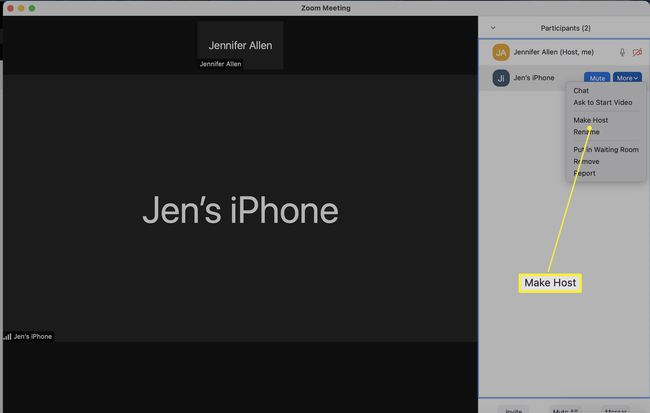
-
Clic Cambia host.
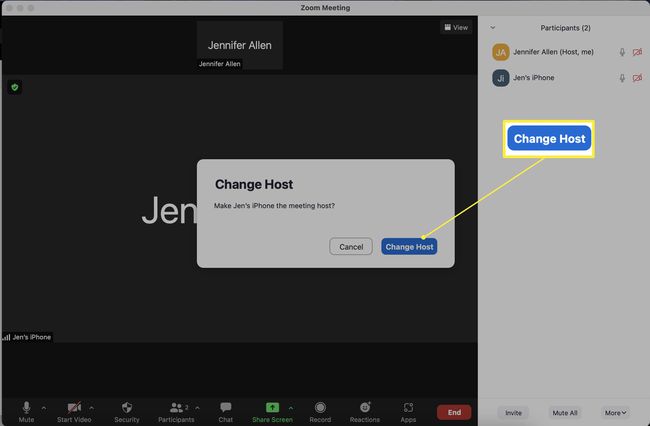
Quell'utente ora è l'organizzatore della chiamata Zoom e l'organizzatore originale può lasciare la riunione.
Puoi avere due host su Zoom?
È possibile organizzare una riunione Zoom con due host, il che significa che più di uno di voi può gestire la parte amministrativa della riunione. Per fare ciò, è necessario disporre di un piano Zoom a pagamento/con licenza. La funzione non è disponibile per gli utenti gratuiti di Zoom. Ecco come configurarlo.
I co-organizzatori non possono terminare le riunioni per tutti i partecipanti, rendere altri partecipanti un organizzatore e non possono avviare lo streaming live o avviare i sottotitoli.
Accedi al sito Zoom.
-
Clic Gestione contabile.
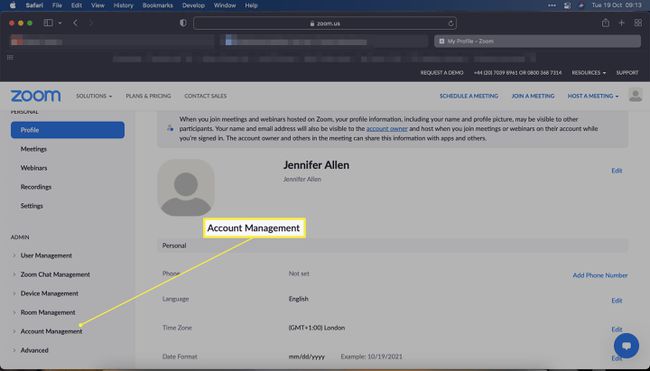
Clic Impostazioni dell'account.
-
Clic In Riunione (Base).
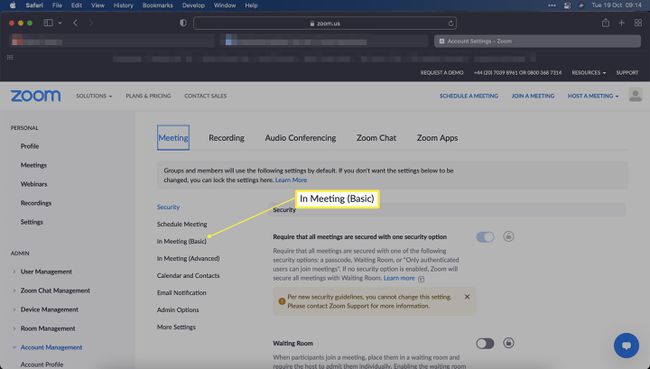
-
Scorri verso il basso e attiva Co-host.
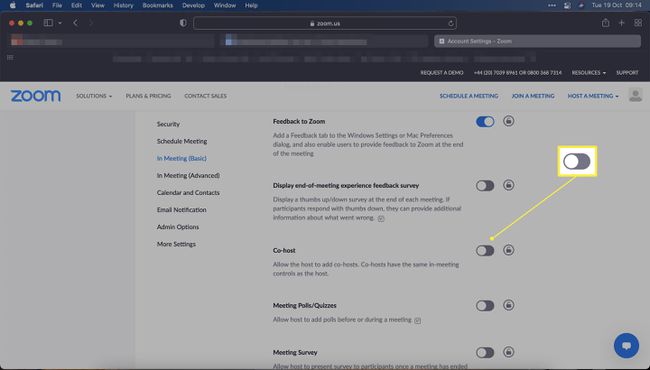
Ora è possibile aggiungere co-organizzatori alle riunioni Zoom.
Per aggiungerli all'interno della riunione, seguire le istruzioni per cambiare host e fare clic su Rendi co-conduttore invece di ModificareOspite.
FAQ
-
Qualcuno può disattivare l'host su Zoom?
Solo l'organizzatore o il co-organizzatore può disattivare l'audio di tutti i partecipanti su Zoom. Se sei l'host e desideri disattivare l'audio durante una riunione Zoom, premere Muto > Alt+A (Windows) o Comando+Maiusc+A (Mac). Per disattivare l'audio di un co-organizzatore, seleziona partecipanti, passa il mouse sopra il nome dell'host, quindi seleziona Muto.
-
Come trovi la tua chiave host su Zoom?
La chiave organizzatore è un PIN a sei cifre che utilizzi per controllare una riunione. Puoi trovare la tua chiave host andando alla pagina del tuo profilo Zoom, scorrendo verso il basso fino a Chiave hoste selezionando Spettacolo. Per personalizzare la tua chiave host, seleziona Modificare, inserisci le sei cifre che desideri utilizzare e fai clic su Salva.
